
Nagyon sok számítógép-felhasználó találkozott ilyen helyzettel, amikor a hirdetés a böngésző indításakor elindul. Sőt, a böngészőnek megvan a saját kezdőlapja, a kezdőlapja, de a böngésző elindítása után megnyílik egy ismeretlen oldal oldala, ahol egy hirdetés található.
Vannak olyan helyzetek, amikor több böngészőt telepítettek a felhasználó számítógépére, akkor minden böngésző megváltoztatja a kezdőlapot. Bármely böngésző elindítása után megnyílik a webhely egy speciális oldala, ahol hirdetések vannak.
Tartalom:- A böngésző parancsikon tulajdonságainak módosítása
- Távolítsa el a linket a böngésző parancsikonjainak tulajdonságaiból
- A cikk következtetései
- Amikor a böngésző elindul, megjelenik egy hirdetés: eltávolítja a linket a böngésző parancsikonjának (videó) tulajdonságaiból
Ez egy váratlan helyzet: egy gyanútlan felhasználó elindítja böngészőjét, és a böngészőablakban a kezdőlap helyett egy teljesen más oldal nyílik meg. Általában egy ilyen oldalon található hirdetés, gyakran nem magas színvonalú. A felhasználót kénytelen vásárolni olyan árukra vagy eszközökre, amelyek feleslegesek, és ezeken az oldalakon néha játékot hirdetnek.

Annak érdekében, hogy ne kerüljön ilyen helyzetekbe, speciális programokat lehet használni, amelyek blokkolják a hirdetéseket és kiszűrik az internetes forgalmat. Az egyik legjobb az Adguard program, amelynek célja a hirdetések blokkolása, a személyes adatok védelme és a csaló webhelyek látogatásának megakadályozása. Az Adguard segítségével megszabadulhat a bosszantó előugró hirdetésektől és a kétes webhelyek megnyitásától.
Lehetséges, hogy sok felhasználó már találkozott az interneten a Ksenia Strizhenko úgynevezett blogjával. Érdekes, hogy ennek a hírhedt blognak számos különféle URL-je van, amely jelzi a készítők találékonyságát..
Egy weboldal megnyitása után a rejtett reklám azonnal összeomlik a felhasználóval. És alapvetően ezek nem reklámcsíkok vagy bejelentések, hanem egy speciális hirdetési cikk, amelyet a reklám elleni küzdelemre irányuló alkalmazások nem tudnak bezárni.
E képhez többé-kevésbé tisztességes reklámot választottam.

Nagyon gyakran a böngésző elindítása után a kezdőlap helyett egy oldal nyílik nem túl tisztességes tartalmú hirdetéssel, amelyet felnőtteknek terveztek..
Például egy szépség egy toborzó pózban. Ugyanakkor a megfelelő szöveg olyan termékeket reklámoz, amelyek növelik a nemi közösülés időtartamát.
Enyhén szólva, nem mindenki örömmel látja ilyen hirdetéseket böngészője elindításakor. Azt is meg kell jegyezni, hogy általában minden családban egynél több ember használ számítógépet. Ezért ezt a reklámot nemcsak felnőttek, hanem gyerekek is láthatják.
Miért történik ez? A helyzetek eltérőek, ebben a cikkben a legegyszerűbb esetet elemezzük: egy ilyen "bal" weboldal címét hozzáadjuk a hirdetéssel a böngésző parancsikonjának tulajdonságaihoz..
A böngésző parancsikon tulajdonságainak módosítása
Néhány program telepítése vagy az alkalmazás számítógépre indítása után a kezdőlapok megváltozhatnak a számítógépre telepített összes böngészőben. Bármely böngésző indítása után megnyílik a kezdőlap, például hirdetéssel.
Ha ilyen módon ad hozzá egy további webcímet a parancsikon tulajdonságaihoz, akkor a számítógépen nem történik más változtatás. Ezért a számítógépére telepített víruskereső program nem fogja vírusnak tekinteni a böngésző parancsikonjának tulajdonságainak ilyen változását. Szigorúan véve, egy ilyen kiegészítő webcím nem vírus, mert csak egy link a webhelyre.
Lássuk, hogyan néz ki példaként a fájl helyének elérési útja az Internet Explorerben. A böngésző alkalmazás fájlja (bármelyik) kiterjesztése ".exe" (futtatható fájl).
- A jobb egérgombbal kell kattintania a böngésző parancsikonjára.
- A „Böngésző tulajdonságai” ablakban, a „Parancsikon” lapon, az „Objektum” mezőben megjelenik a végrehajtható fájl elérési útja, a „.exe” kiterjesztéssel. Ez a fájl elindítja a böngészőt.
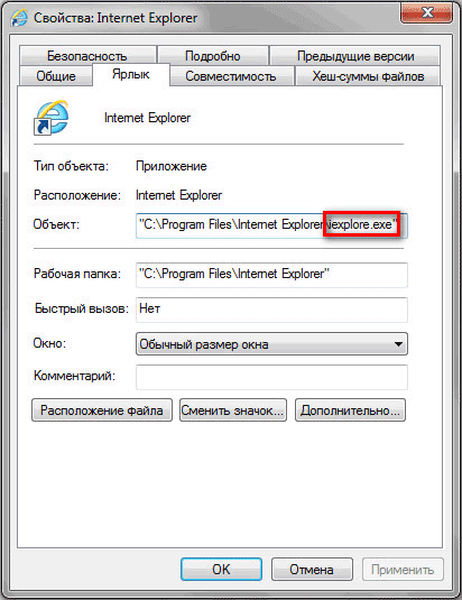
Esetünkben a böngésző honlapját cseréljük ki, miután hozzáadott egy további webcímet a weboldal azon oldalához, amely a reklámot tartalmazza a címketulajdonságokban.
Például a Google Chrome-ban az alkalmazás elérési útja így néz ki:
C: \ Users \ Vasiliy \ AppData \ Local \ Google \ Chrome \ Application \ chrome.exe
Miután hozzáadta egy másik oldal címét a parancsikon tulajdonságokhoz, az alkalmazás elérési útja így néz ki:
C: \ Users \ Vasiliy \ AppData \ Local \ Google \ Chrome \ Application \ chrome.exe https://vellisa.ru/
Itt látható, hogy a parancsikon tulajdonságaiban, a "chrome.exe" fájl után a webhely címe hozzá lett adva: "https://vellisa.ru/" (ebben a példában a webhelyem). Most, a böngésző elindítása után, nem a böngésző beállításaiban kiválasztott kezdőlapot fogja megnyitni, hanem ez a hozzáadott oldal. Ebben az esetben a webhelyem főoldalán.
A fájl elérési útja idézőjelekbe kerül, ha a böngészőben végrehajtható fájl a "Program Files" mappában (Internet Explorer, Mozilla Firefox, Opera) található, amelynek szóközben van a név, vagy idézetek nélkül, ha a fájl elérési útja az "AppData" mappában található ( Google Chrome, Yandex.Browser, Amigo), szóköz nélkül a mappában.
A böngésző parancsikonja nemcsak az asztalon, hanem a tálcán is megtalálható. Abban az esetben, ha a böngészőt a tálcáról elindítja, egy hirdetési oldalt is megnyit, akkor a programot ideiglenesen el kell távolítania a tálcáról.
Hogyan távolíthat el ilyen hirdetéseket, amikor a böngésző elindul??
Távolítsa el a linket a böngésző parancsikonjainak tulajdonságaiból
Ez a probléma manuálisan oldható meg a böngésző parancsikonjának kicserélésével. Ez a példa a Google Chrome böngészőt fogja használni. Más böngészőknek pontosan ugyanazokat a műveleteket kell végrehajtaniuk..
Először kattintson a jobb gombbal a böngésző parancsikonjára, majd válassza a helyi menüben a "Tulajdonságok" menüpontot. Ezután megnyílik a "Böngésző tulajdonságai" ablak, a "Parancsikon" lapon.
Az "Objektum" mezőben, közvetlenül az ".exe" kiterjesztésű alkalmazásfájl elérési útja után, további linket fog látni a webhelyre. A legtöbb esetben az ilyen link eltávolítása a mezőből nem sikerül, az operációs rendszer blokkolja az eltávolítást.
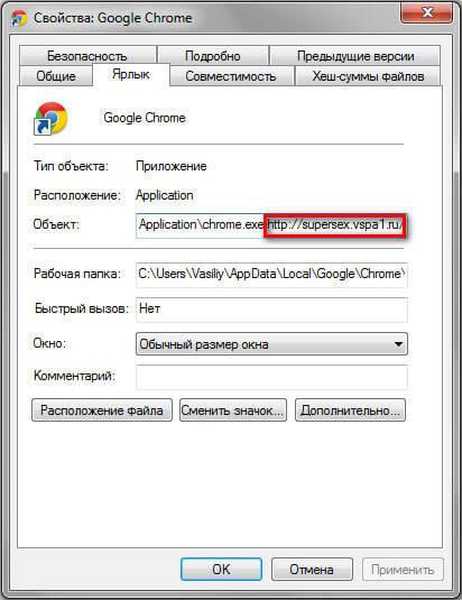
Ezért másképp kell cselekednünk. A "Parancsikon" lapon kattintson a "Fájl helye" gombra.
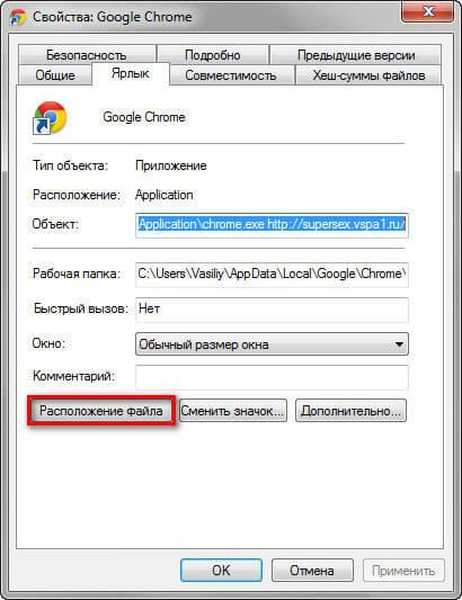
Ezt követően annak a mappának az ablaka, amelyben a fájl található, az „alkalmazás” (böngésző), esetünkben a „chrome.exe” fájl..
Ezután a jobb egérgombbal rá kell kattintania az „Alkalmazás” fájlra, és a helyi menüben először ki kell választania a „Küldés”, majd az „Asztal (parancsikon létrehozása)” lehetőséget..
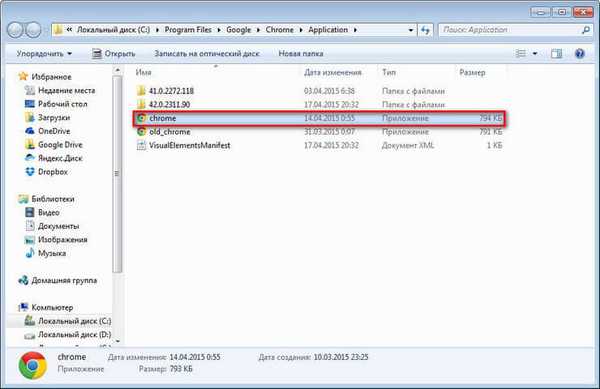
Az asztalon megjelenik egy böngésző parancsikon, ebben az esetben a Google Chrome böngésző parancsikonja. Megnyithatja ennek a parancsikonnak a tulajdonságait, és ellenőrizheti, hogy a webhelyen már nincs "bal" link a hirdetéssel.
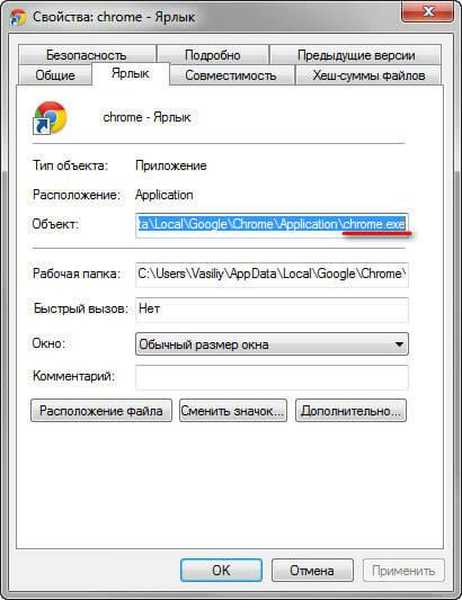
Most el kell távolítania a böngésző parancsikont, amely tulajdonságaiban további linket tartalmaz. Ha ilyen parancsikont csatoltak a tálcához, akkor távolítsa el azt is innen.
Ezután nevezze át az új parancsikont, amelyből elindítja a böngészőt, és adja hozzá a parancsikont, ha szükséges, a tálcához. Kövesse ugyanazt az algoritmust, ha törli a "bal" linkeket más böngészők parancsikonjainak tulajdonságaiból.
Miután eltávolította a hivatkozást a hirdetési webhelyről a parancsikon tulajdonságok közül, megnyílik a böngésző a böngészőbeállításokban kiválasztott kezdőoldalon.
Saját webhelyemben számos cikk található, amelyek egy hasonló probléma bonyolultabb esetekben történő megoldására szolgálnak. Ezeket a cikkeket a Biztonság szakaszban olvashatja el..
Ön is érdekli:- Maga a böngésző hirdetéssel nyílik meg: hogyan lehet megjavítani
- Az AdwCleaner eltávolítja az adware-eket és a nem kívánt programokat a számítógépről
- Törölje a fertőzött böngészőfájlokat
- Malwarebytes Anti-Malware - a rosszindulatú programok keresése és eltávolítása
A cikk következtetései
A böngésző elindítása után a kezdő (kezdőlap) helyett egy hirdetési fül nyílik meg. A helyzet egyik oka: a böngésző parancsikonjának tulajdonságainak megváltozása a rosszindulatú szoftvereknek való kitettség eredményeként. A felhasználó függetlenül eltávolíthatja a böngésző tulajdonságaiból egy rosszindulatú linket, amely a hirdetésekkel rendelkező webhelyekhez vezet.
Amikor a böngésző elindul, megjelenik egy hirdetés: eltávolítja a linket a böngésző parancsikonjának (videó) tulajdonságaiból
https://www.youtube.com/watch?v=JHMevI-awsE Hasonló kiadványok:- Unchecky - megakadályozza a nem kívánt programok telepítését
- VirusTotal.com - online víruskereső szolgáltatás
- Emsisoft Emergency Kit - antivírus segédprogramok ingyenes csomagja
- KeePass - biztonságos jelszó tárolás
- Zemana AntiMalware Free - felhő víruskereső











